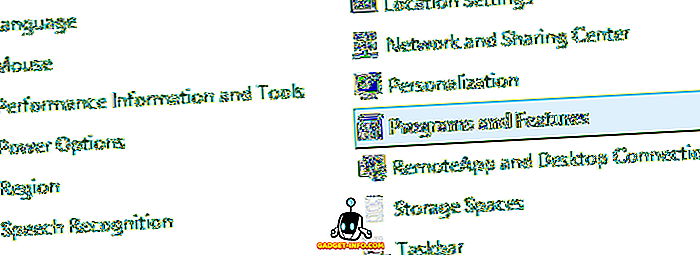Ak potrebujete poznať podrobnosti o hardvéri vášho počítača, v Ubuntu 10.04 je jednoduchá grafická aplikácia, nazývaná Správca zariadení GNOME, ktorá umožňuje zobraziť technické podrobnosti hardvéru vášho počítača.
Ak chcete nainštalovať správcu zariadení GNOME, vyberte Správa | Synaptic Package Manager z menu System .
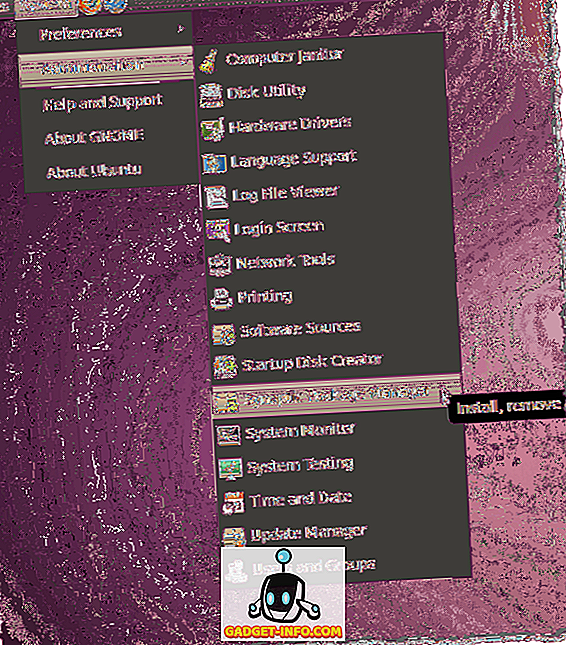
Ak ste predtým nikdy nepoužívali program Synaptic Package Manager alebo ste zrušili začiarknutie políčka Zobraziť toto dialógové okno pri spúšťaní, zobrazí sa dialógové okno Rýchly úvod . Ak nechcete zobraziť toto dialógové okno znovu, uistite sa, že v začiarkovacom políčku Zobraziť toto dialógové okno nie je začiarknuté žiadne začiarknutie. Ak chcete pokračovať, kliknite na tlačidlo Zavrieť .
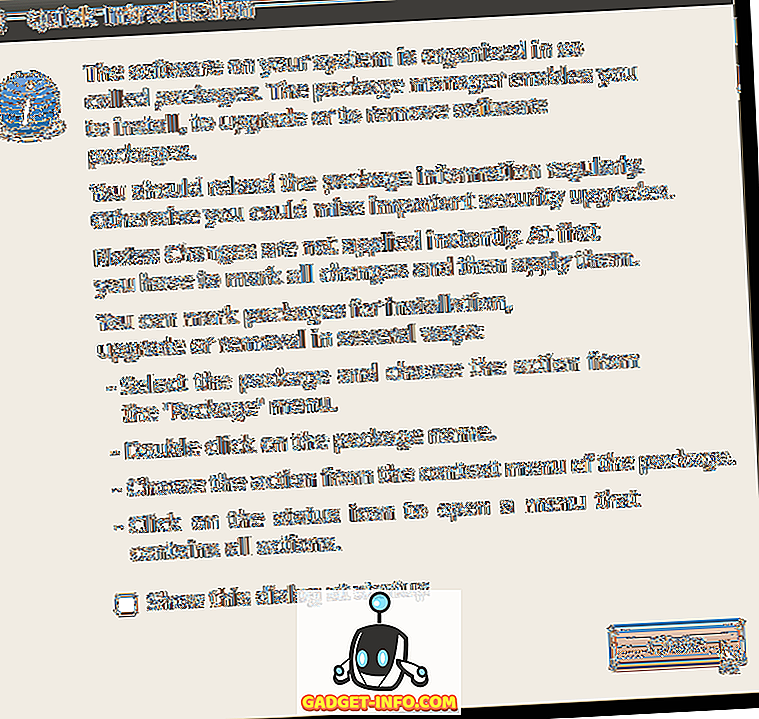
Do poľa Upraviť rýchle vyhľadávanie zadajte správcu zariadenia gnome. Výsledky sa automaticky zobrazia.
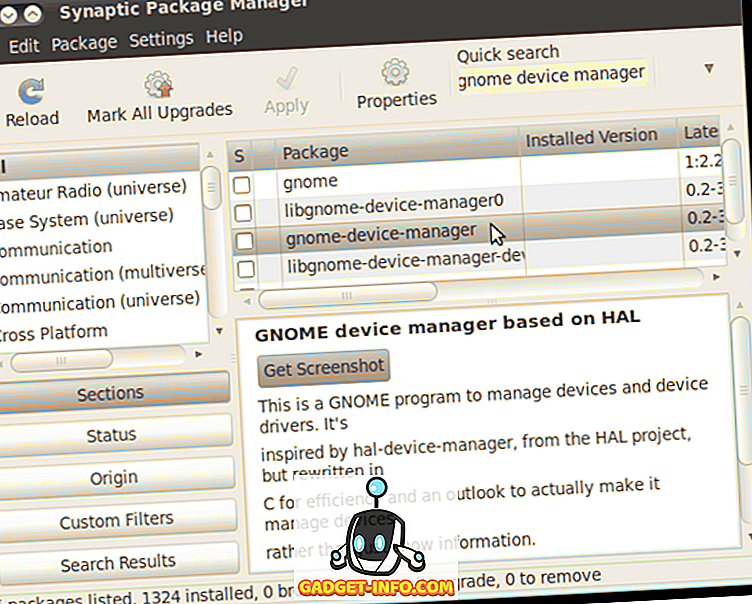
Kliknite pravým tlačidlom na gnome-device-manager a z rozbaľovacej ponuky vyberte Označiť pre inštaláciu .
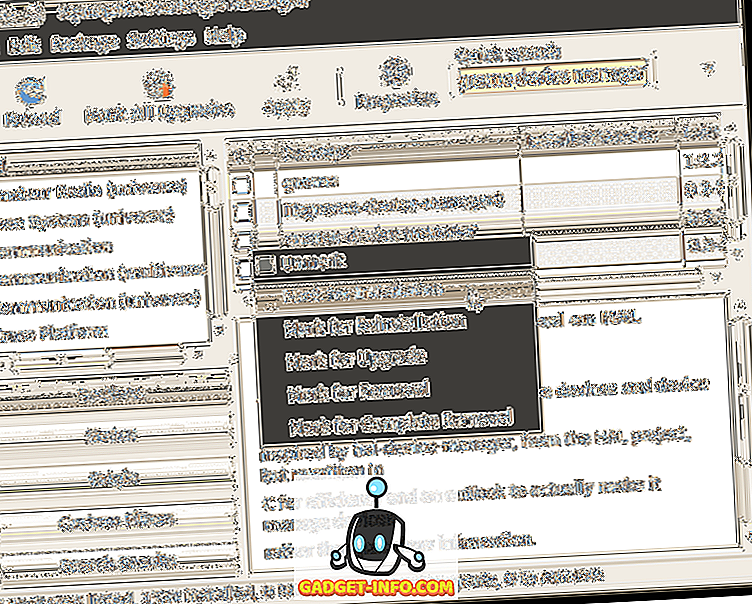
Zobrazí sa dialógové okno s informáciami o inštalácii iného balíka, aby ste mohli nainštalovať Správcu zariadení GNOME . Kliknutím na položku Označiť označte ďalší balík na inštaláciu.
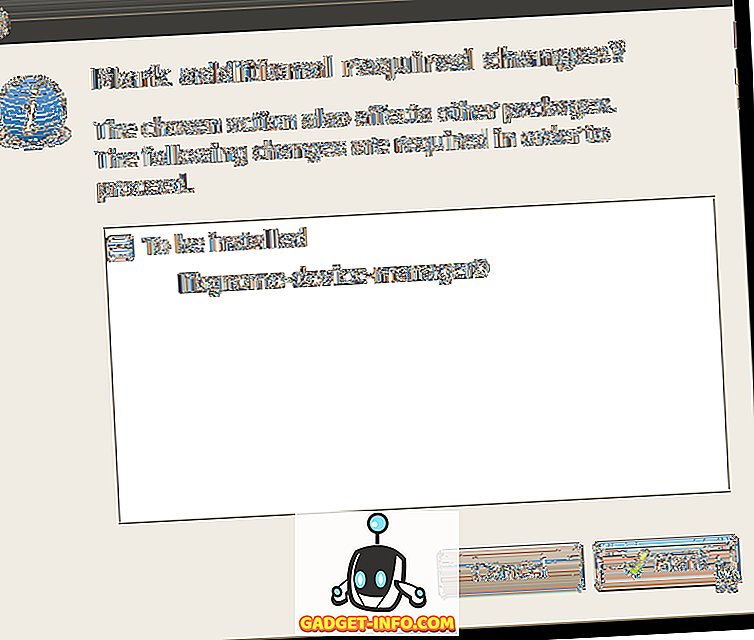
Všimnete si, že libgnome-device-manager0 je označený a označený zelenou farbou. Bude nainštalovaný pomocou gnome-device-manager .
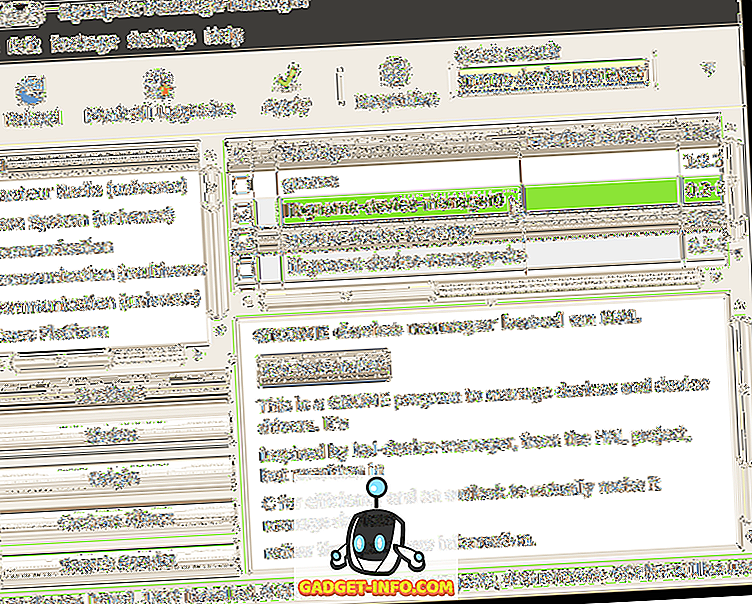
Kliknutím na tlačidlo Použiť použite zmeny.
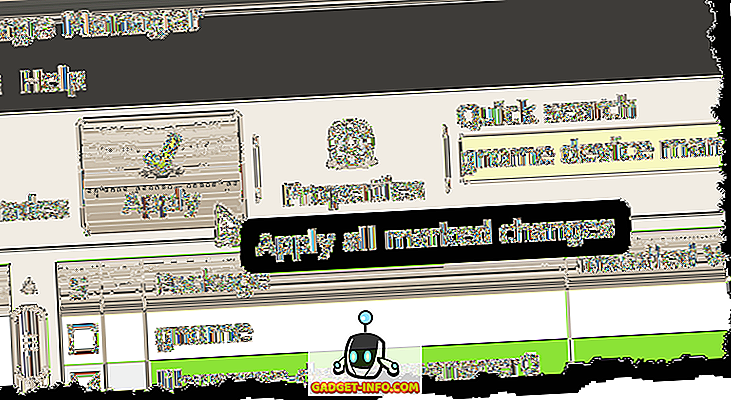
Zobrazí sa obrazovka Zhrnutie, ktorá zobrazuje zmeny, ktoré sa majú vykonať. Ak chcete pokračovať v inštalácii, kliknite na tlačidlo Použiť .
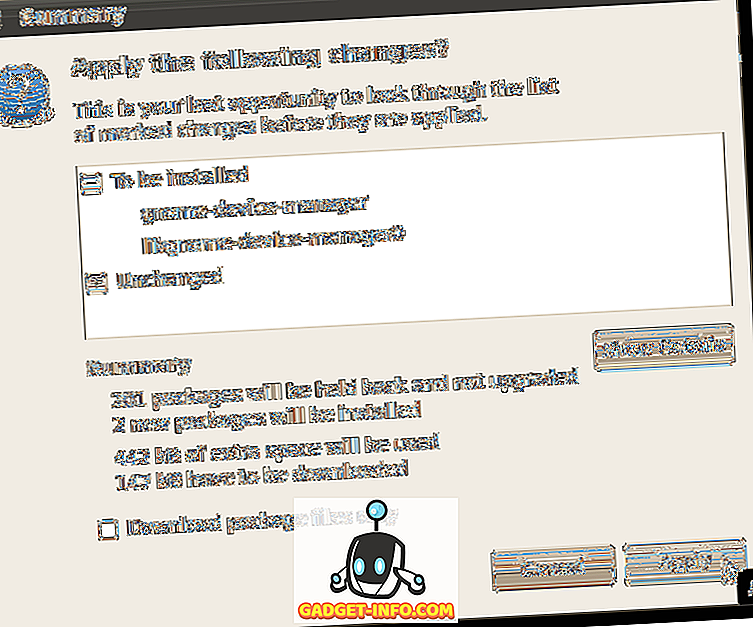
Zobrazí sa priebeh inštalácie.
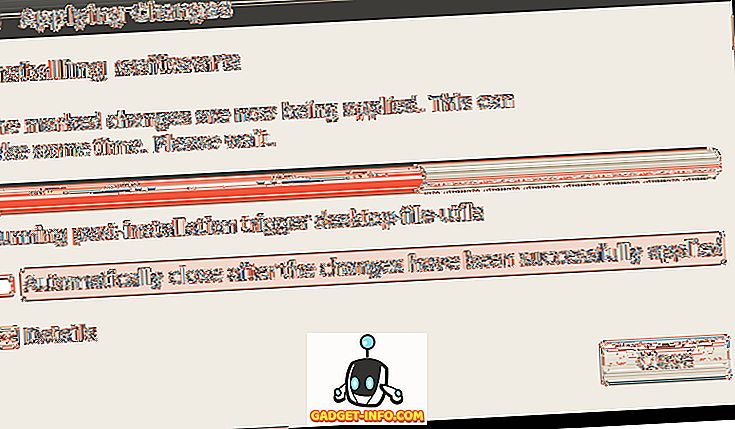
Po dokončení inštalácie sa zobrazí dialógové okno s informáciou, že boli vykonané zmeny. Kliknite na tlačidlo Zavrieť .
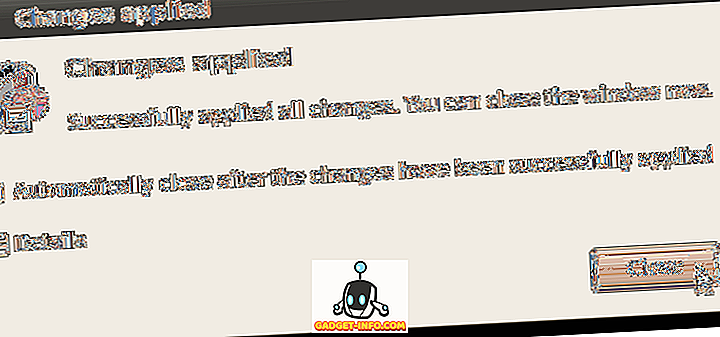
Zatvorte Správcu balíkov Synaptic výberom možnosti Ukončiť v ponuke Súbor .
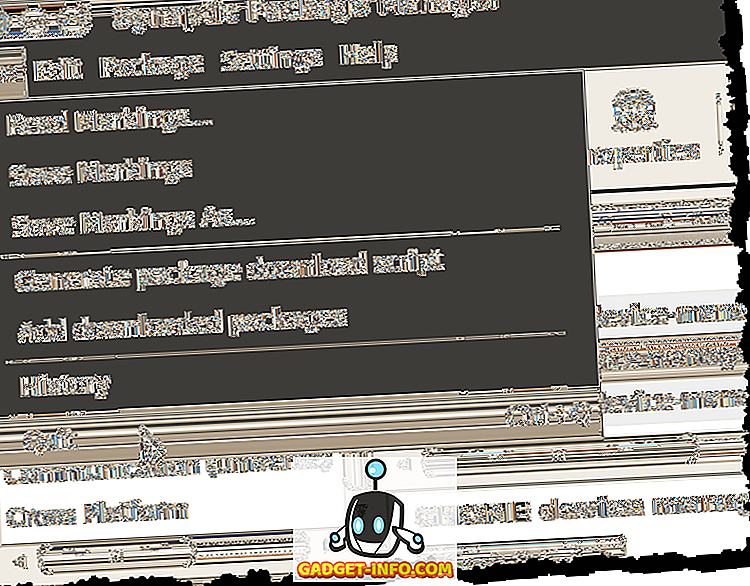
Ak chcete spustiť Správcu zariadení GNOME, vyberte položku Systémové nástroje | Správca zariadení z ponuky Aplikácie .
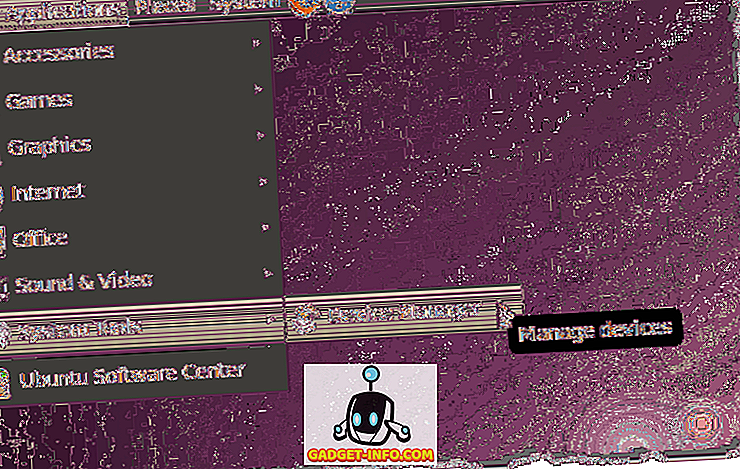
Otvorí sa hlavné okno nástroja Správca zariadení GNOME, ktoré zobrazuje strom v ľavej časti obsahujúci položky pre všetky hardvér v počítači. Vyberte položku v strome a zobrazte súhrn informácií o vybranom hardvéri na pravej strane okna.
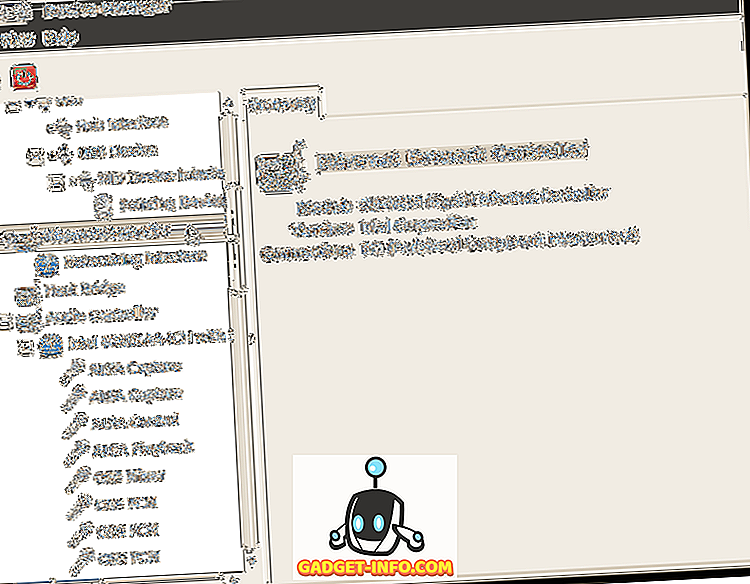
Ak chcete zobraziť ďalšie podrobnosti o hardvéri, vyberte položku Vlastnosti zariadenia v ponuke Zobraziť .
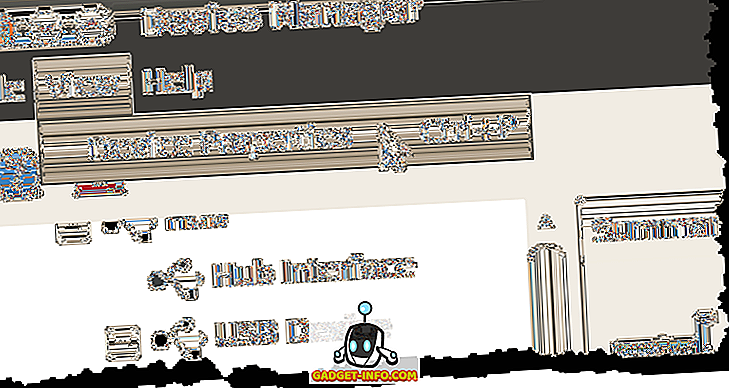
Na pravej strane okna sa zobrazí karta Vlastnosti .
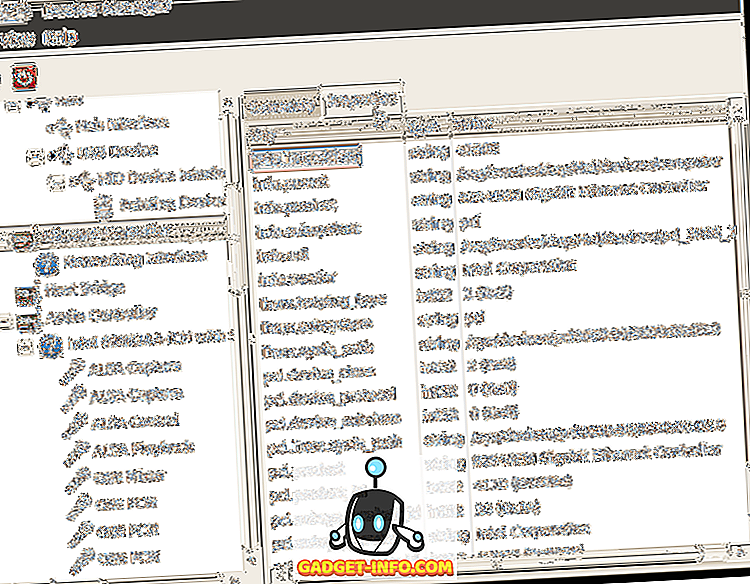
Ak chcete zavrieť správcu zariadení GNOME, vyberte položku Ukončiť v ponuke Súbor .
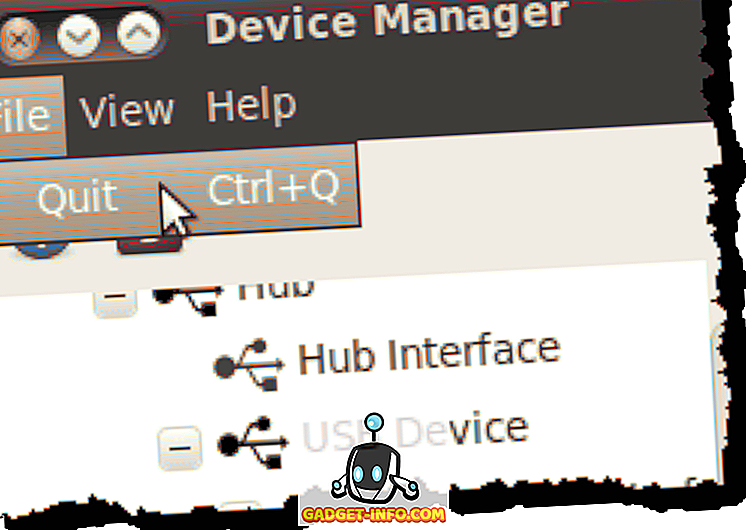
POZNÁMKA: Hardvérové informácie v Správcovi zariadení GNOME sú zobraziteľné iba. Správcu zariadení GNOME nemôžete používať na konfiguráciu zariadení. Avšak niekedy sa dozviete o vašom hardvéri je všetko, čo potrebujete urobiť, a tento nástroj poskytuje rýchlu a jednoduchú metódu na to.
od Lori Kaufman